TikTok에서 누군가를 차단하는 방법
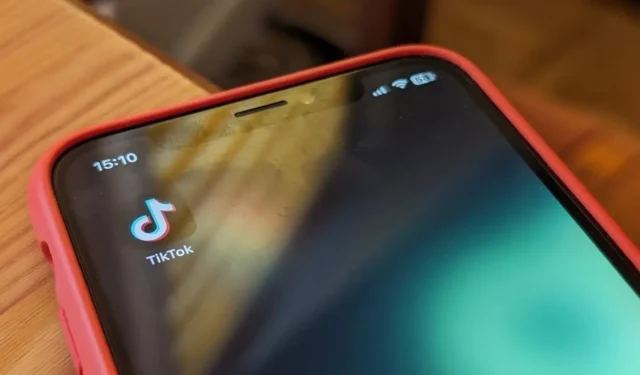
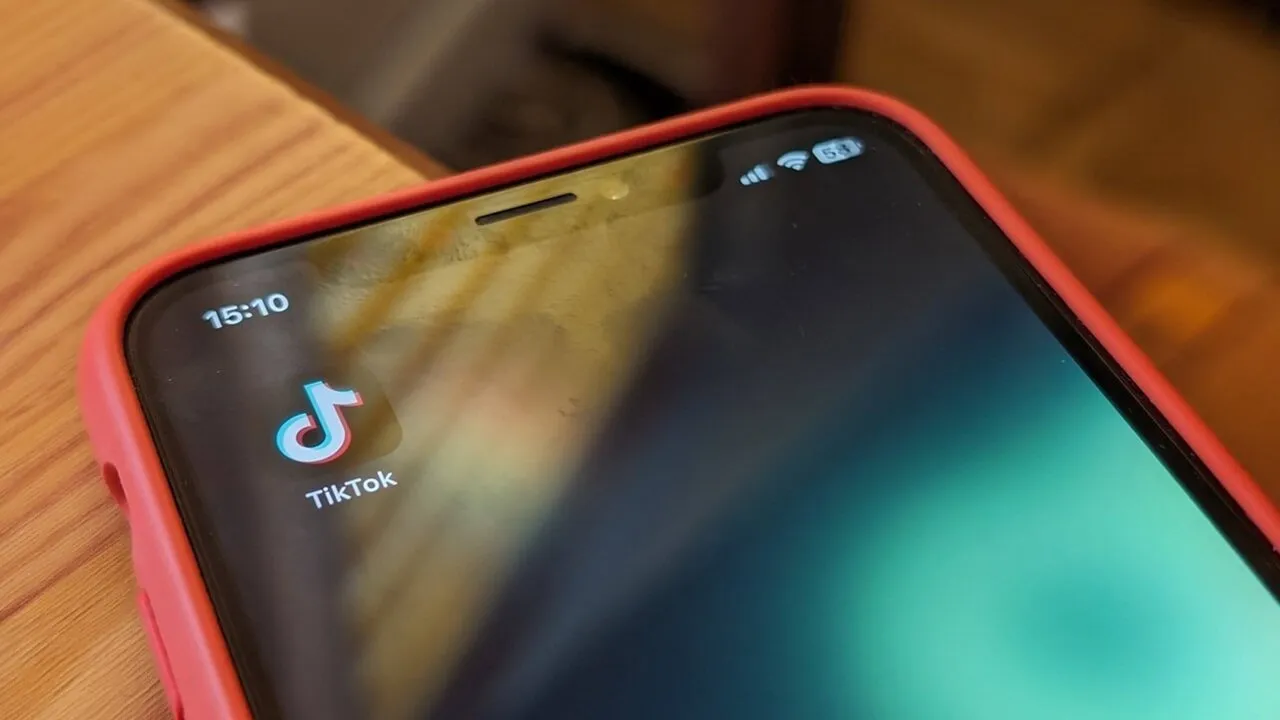
TikTok은 창의적이고 재미있는 동영상을 발견할 수 있는 훌륭한 플랫폼입니다. 그럼에도 불구하고 마음에 들지 않거나 불쾌감을 주는 콘텐츠가 있을 수 있습니다. 다행히도 TikTok에서 계정을 차단하면 원치 않는 클립에 작별 인사를 할 수 있습니다. 이렇게 하면 피드가 긍정적이고 재미있게 유지됩니다. 이 튜토리얼은 TikTok에서 누군가를 차단하는 방법을 단계별로 안내합니다.
비디오를 만들고 공유할 수 있는 최고의 TikTok 대안을 확인해보세요.
TikTok에서 누군가를 차단하는 방법
이상하게도 TikTok에서 누군가를 차단하는 것은 그리 간단하지 않습니다. 예상치 못한 메뉴 아래에 숨겨져 있는 옵션을 찾으려면 조금 돌아다녀야 합니다.
이동하는
프로필로 이동하여 TikTok에서 누군가를 차단하세요.
TikTok 피드를 통해 비디오를 시청할 때 비디오 포스터의 계정 이름이 디스플레이 왼쪽 하단에 나타납니다. 해당 프로필로 이동하려면 탭하세요. 클립이나 라이브 피드에서 댓글을 발견하면 해당 사람의 프로필 이미지를 탭하여 해당 프로필로 이동하세요.
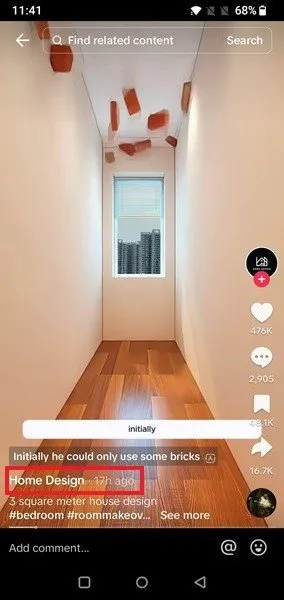
프로필에 추가한 후 오른쪽 상단에 있는 공유 아이콘을 탭하세요.
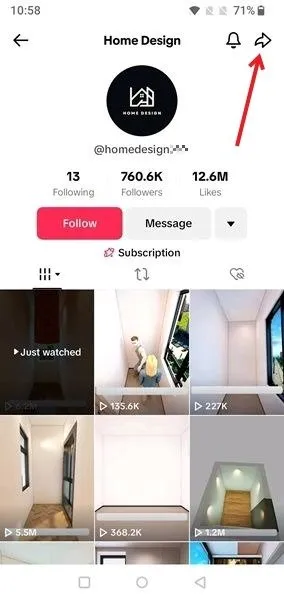
모든 공유 대상 옵션 아래에 있는 차단 옵션을 탭하세요 .
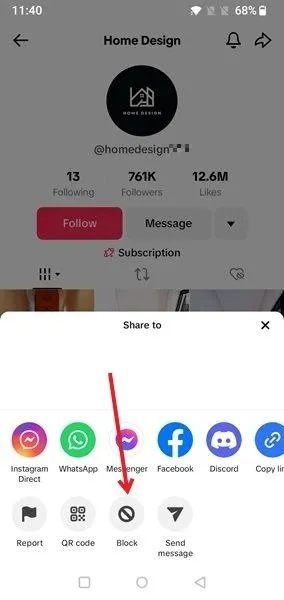
팝업 창에서 차단을 눌러 선택을 확인하세요.
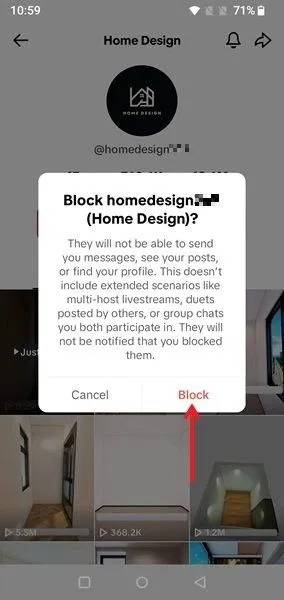
차단된 사용자의 프로필이 다시 로드되어 모든 콘텐츠가 보이지 않게 숨겨집니다. 마음이 바뀌면 차단 해제를 누르 세요.
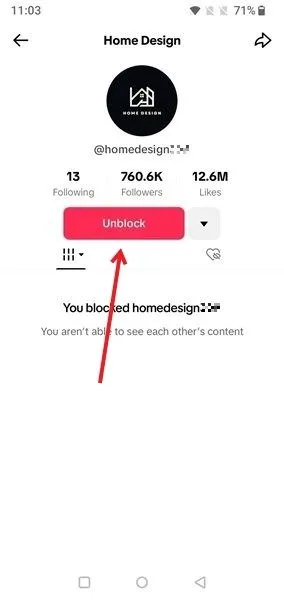
다이렉트 메시지를 통해 누군가를 차단할 수도 있습니다. 하지만 두 사람이 서로 팔로우하는 경우에만 TikTok에서 누군가에게 메시지를 보낼 수 있습니다. 메시지를 열고 오른쪽 상단에 있는 점 세 개를 탭하세요.
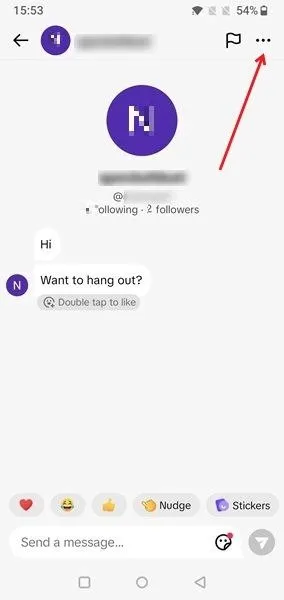
다음 페이지의 차단 옆에 있는 스위치를 전환하세요 .
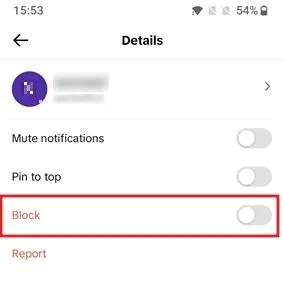
영상이 정말 불쾌하다고 생각되면 영상 오른쪽 메뉴에 있는 공유 버튼을 눌러 신고해 주세요.
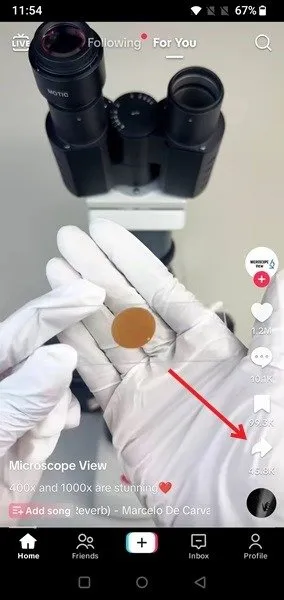
신고 를 선택합니다 . 이 메뉴 아래에는 차단 옵션이 숨겨져 있지 않습니다 .
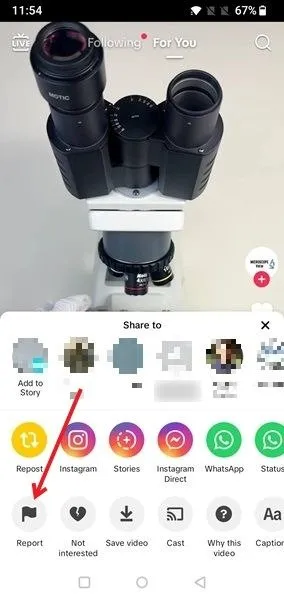
PC
컴퓨터의 브라우저를 통해 TikTok을 탐색하는 경우 옵션은 다른 메뉴 아래에 있습니다.
이전에 설명한 대로 해당 사람의 프로필로 이동하되, 공유 아이콘을 누르는 대신 옆에 있는 세 개의 점 위로 마우스를 가져가세요.

차단 옵션 을 클릭한 다음 차단을 다시 한 번 누르세요. 마음이 바뀌면 차단 해제 버튼을 누를 수 있습니다 .
PC에서 다이렉트 메시지를 통해서도 차단할 수 있습니다.
메시지로 이동하세요. 해당 사람의 메시지 스레드 옆에 있는 세 개의 점을 클릭하고 차단 을 선택합니다 .
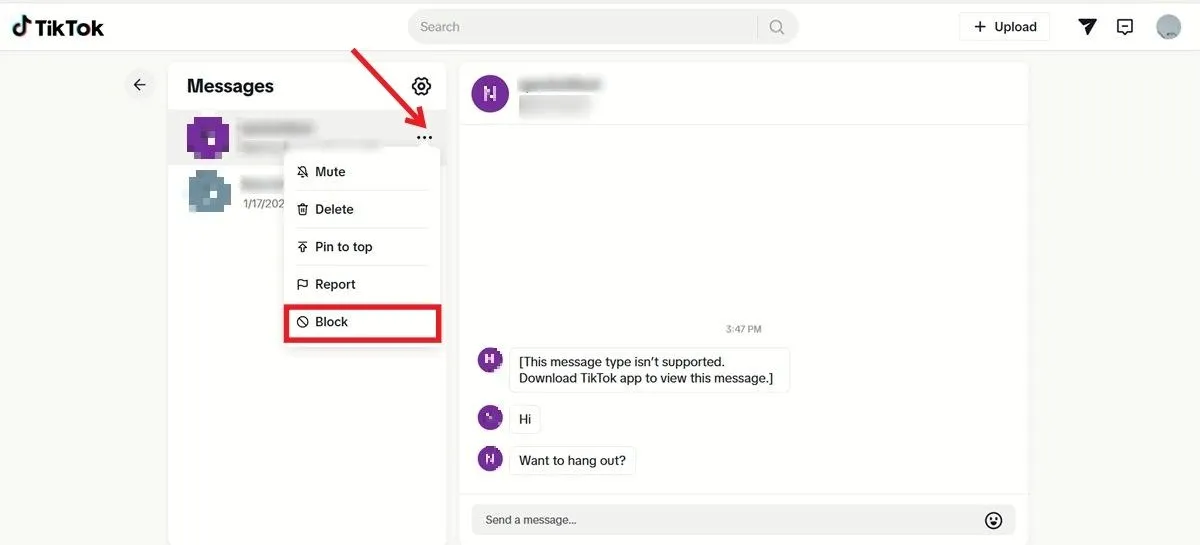
TikTok에서 누군가 차단을 해제하는 방법
이전에 제한했던 TikTok 계정의 차단을 해제할 수 있습니다.
앱의 검색 기능을 사용하여 TikTok 사용자 계정을 검색하세요. TikTok에서는 누군가를 차단하면 해당 프로필을 더 이상 찾을 수 없다고 언급하지만 실제로는 그렇지 않습니다. 내 경험으로는 그 반대였다. 계정을 식별하면 사용자 이름 아래에 작은 차단됨 태그가 표시 됩니다 .
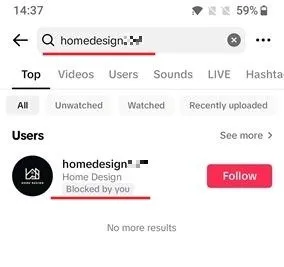
차단한 계정 이름이 기억나지 않으면 아래 단계를 따르세요.
이동하는
TikTok을 열고 하단의 프로필 탭 을 누릅니다 .
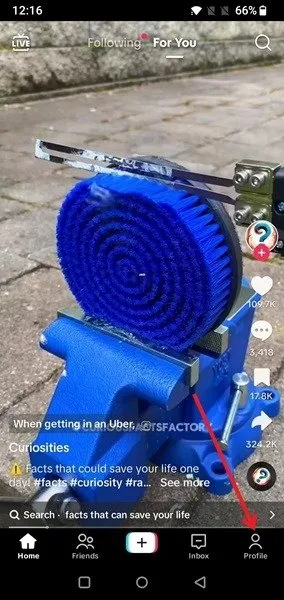
오른쪽 상단의 햄버거 메뉴를 누릅니다.
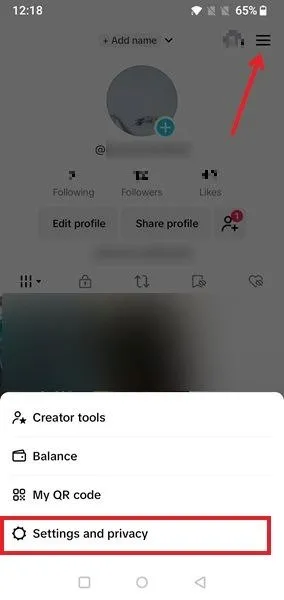
설정 및 개인정보 보호를 선택한 다음 개인정보 보호를 탭합니다 .
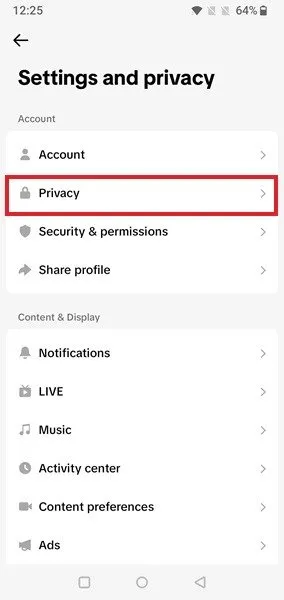
아래로 스크롤하여 차단된 계정을 탭합니다 .
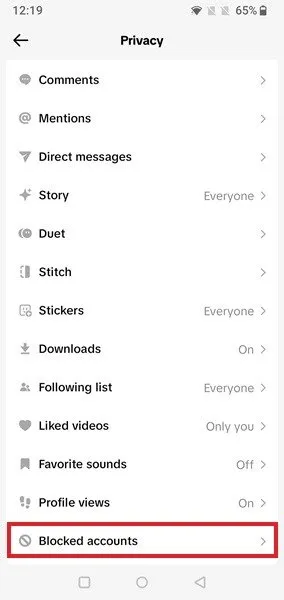
차단을 해제하려는 각 계정에 대해 차단 해제 버튼 을 탭하세요 .
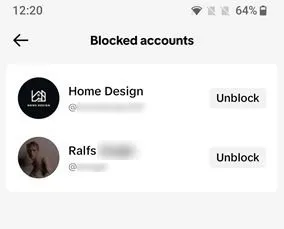
PC
PC에서 이 작업을 수행하려면 오른쪽 상단에 있는 프로필 사진 위에 마우스를 올려 놓은 다음 드롭다운 메뉴에서 설정을 선택하세요.
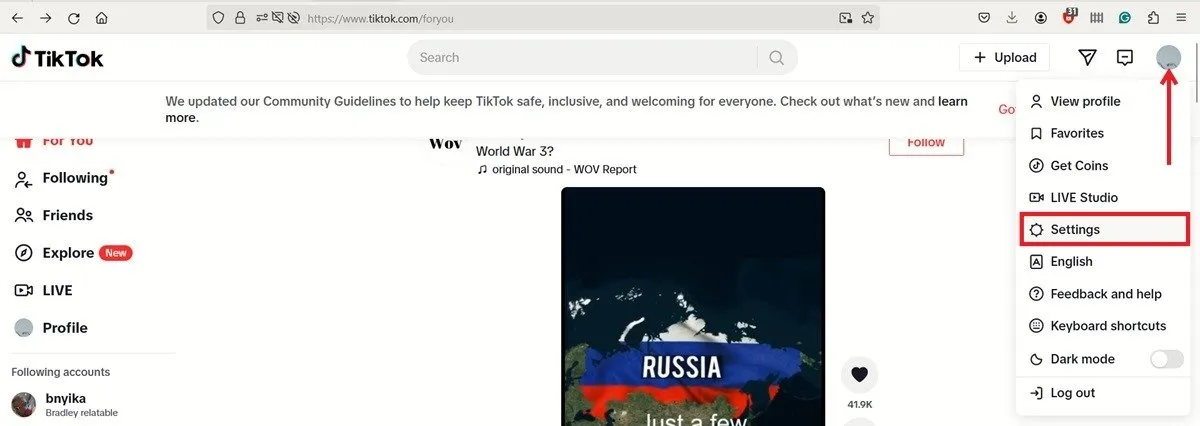
다음 페이지에서 차단된 계정을 클릭하면 제한한 계정 목록이 표시됩니다.
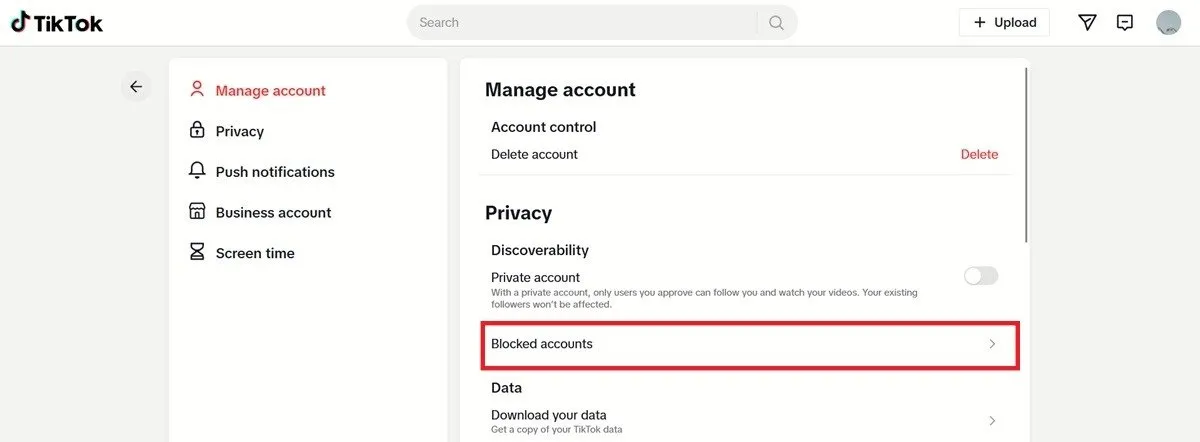
복원하려는 계정 옆에 있는 차단 해제를 클릭하세요 .
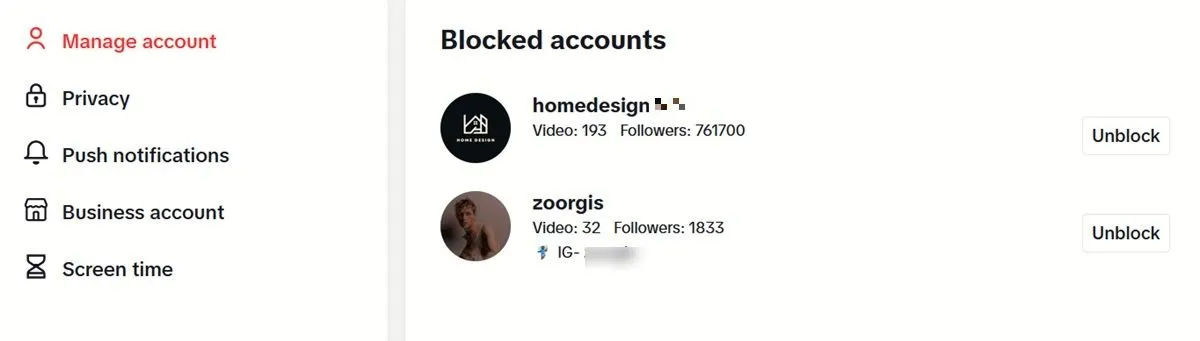
TikTok에서 한 번에 여러 사람을 차단하는 방법
시간을 절약하기 위해 TikTok에서 여러 계정을 차단할 수 있지만, 자신의 클립에 댓글을 달고 있는 사람들을 차단할 때만 가능합니다. 자신이 게시하지 않은 동영상의 댓글에는 작동하지 않습니다.
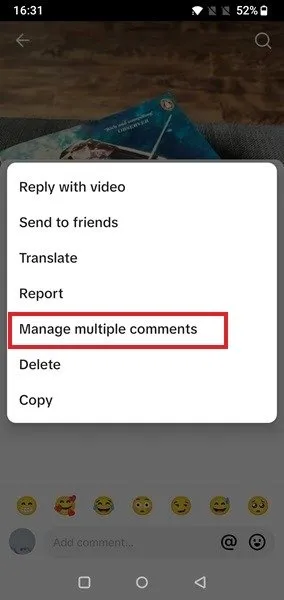
차단하려는 계정에서 댓글을 선택하고 더보기 를 탭하세요 .
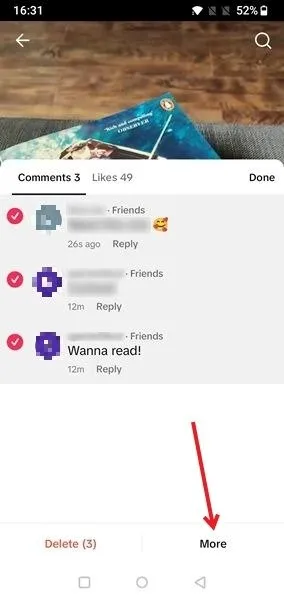
계정 차단을 선택한 다음 확인 팝업에서 계정 차단을 다시 선택하세요.
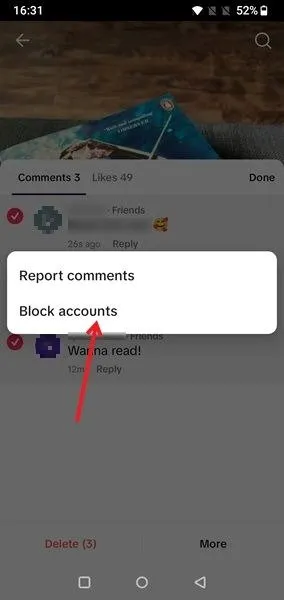
TikTok에서 누군가를 차단하면 어떻게 되나요?
TikTok에서 누군가를 차단하면 앱에서 그 사람의 콘텐츠 대부분을 볼 수 없습니다. 다음 조건도 발생합니다.
- 그 사람의 프로필과 스토리를 볼 수 없으며 그 반대의 경우도 마찬가지입니다(공개로 설정한 경우에도 마찬가지).
- 차단된 사람은 귀하를 친구로 추가하거나 귀하와 채팅을 시작할 수 없습니다.
- 그 사람이 당신을 팔로우하면 TikTok의 팔로워 목록 에서 제거됩니다 .
- 해당 사용자는 귀하를 다시 팔로우하거나 귀하에게 직접 메시지/전화를 보낼 수 없습니다.
- 차단된 사용자는 멀티 호스트 라이브 스트리밍, 다른 사람이 게시한 듀엣 또는 두 사람이 모두 참여하는 그룹 채팅과 같은 시나리오에서 귀하의 계정/이름을 볼 수 있습니다.
- 그 사람은 자신이 차단되었다는 알림을 받지 않습니다.
이제 TikTok에서 누군가를 차단하는 방법을 알았으므로 다른 소셜 미디어 앱에서도 이러한 작업을 계속할 수 있습니다. Instagram, Facebook 등에서 사람들을 차단하는 방법을 알아보세요. TikTok에서 휴식을 취하고 싶다면 확인해 볼 가치가 있습니다.
모든 이미지와 스크린샷은 Alexandra Arici가 제작했습니다.


답글 남기기